Cómo sincronizar las notificaciones de Android con Windows 10
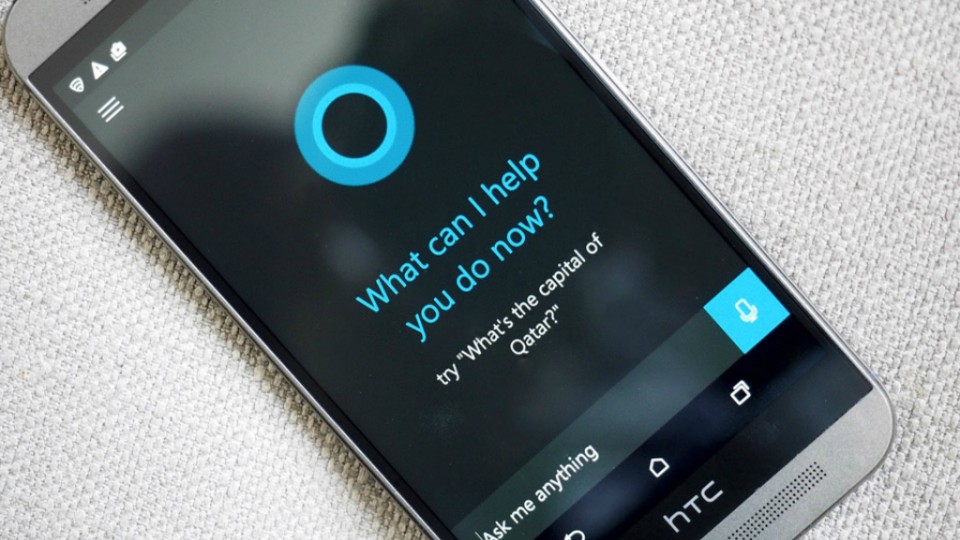
Windows 10 Anniversary Update ha llegado y ya puedes ver las notificaciones de tu smartphone en tu computadora.
Sincronizar notificaciones entre el smartphone y la computadora se volvió indispensable con aplicaciones como Pushbullet, agilizando la manera en que atendemos nuestro teléfono sin dejar la computadora. Ahora, con la llegada de Windows 10 Anniversary Update, los usuarios de este sistema operativo no tendrán qué depender de otros programas para ello.
Si cuentas con un teléfono Android y recién actualizaste Windows 10, desde ahora puedes ver las notificaciones de tu smartphone y responder mensajes, gracias a Cortana, siguiendo estos sencillos pasos. Toma en cuenta que para ello deberás usar la cuenta de Microsoft con la que inicias sesión en tu computadora.
1.- Si vives en EE.UU., descarga Cortana desde Play Store. Desde otros lugares, descarga el asistente de Windows 10 desde APK Mirror.
2.- Instala y abre la aplicación para luego iniciar sesión con tu cuenta de Microsoft.
3.- Ve a Settings > Sync notifications y habilita las opciones disponibles.
4.- Asegúrate de seleccionar la opción App notifications sync y posteriormente seleccionar las aplicaciones de las que deseas ver sus notificaciones.
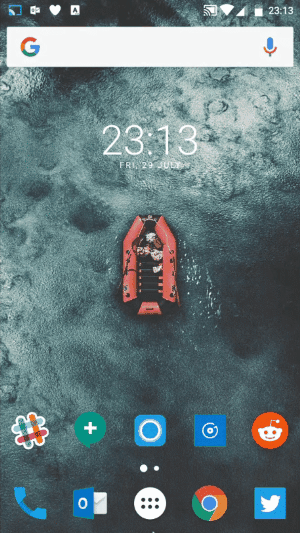
Para comprobar que la sincronización esté configurada correctamente, ve a la Configuración de Cortana en tu computadora y busca la opción Enviar notificaciones entre dispositivos. Al hacer clic en Editar configuración de sincronización encontrarás el smartphone que acabas de configurar.
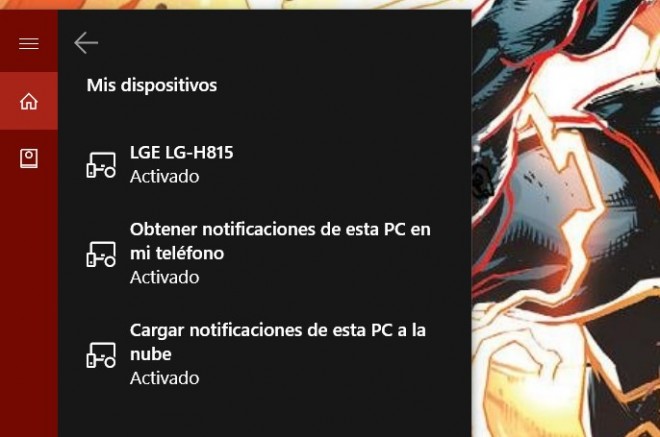
A partir de ahora verás las notificaciones de tu smartphone en tu computadora con Windows 10 e incluso podrás responder a mensajes desde aplicaciones que cuentan con botones de respuesta rápida en la barra de notificaciones de Android, así como solicitar una versión para Windows 10 o descargarlas si están disponibles en la Tienda.
Origen: Cómo sincronizar las notificaciones de Android con Windows 10 – WayerLess
